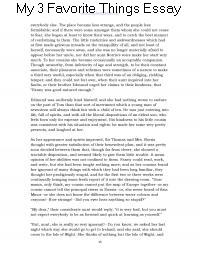여러 기사에 대한 의견에서 TP-Link 라우터의 WAN (인터넷 연결) 표시기와 관련된 질문에 한 번 이상 답변했습니다. 많은 사람들에게 주황색으로 켜지므로 라우터를 통한 인터넷이 작동하지 않습니다. 나는 이것이 어떤 종류의 고장이 아니라고 즉시 말해야합니다. 요점은 라우터가 인터넷 (인터넷 제공 업체에)에 연결할 수 없다는 것입니다. 그리고 주황색 WAN 표시기 (행성 모양의 아이콘)로이 오류에 대해 알려줍니다.
이전에는 모든 TP-Link 라우터에이 주황색 표시기가 없었습니다. 모두 같은 색으로 구워졌고, 오류로 인해 깜빡 거리거나 다른 것들이 있습니다. 이러한 기능이 최근에 등장했으며 현재 연결 및 인터넷에 문제가있는 경우 표시등이 주황색 (또는 빨간색)으로 켜집니다. 내가 이해했듯이 모든 라우터 모델에서 이러한 변경 사항 : TP-link TL-WR841N, TL-WR740N, TL-WR941ND, TL-WR842ND 등.
어떤 종류의 라우터를 사용하든 문제 자체는 다음과 같습니다.

케이블을 라우터의 WAN 포트에 연결하기 만하면 표시등이 주황색으로 켜지고 라우터를 통한 인터넷도 작동하지 않습니다. 모든 것이 정상이면 표시기가 녹색이어야합니다. 케이블이 WAN 포트에 연결되어있을 때 라우터가 전혀 응답하지 않으면 라우터에 인터넷 케이블이 표시되지 않는 문서에서 문제에 대한 해결 방법을 참조하십시오. WAN 포트가 작동하지 않습니다.
TP-Link의 주황색 (빨간색) 인터넷 표시기 : 문제 해결
우리는 이미 문제가 라우터가 인터넷에 연결할 수 없다는 것을 알게되었습니다. 라우터를 설정할 때 이것이 아마도 가장 인기있는 문제 일 것입니다. 라우터를 설정할 때 기사에서 "인터넷에 액세스하지 않음"또는 "제한됨"이라고 썼습니다.
실습에서 알 수 있듯이 두 가지 주요 이유가 있습니다.
- ISP에 문제가 있습니다. 회선의 문제, 장비 문제, 인터넷 비용을 지불하지 않은 경우 등 인터넷이 작동하는지 확인해야합니다. 가장 쉬운 방법은 인터넷을 컴퓨터에 직접 연결하고 확인하는 것입니다. 제공자에게 전화하여 그들 편에 문제가 있는지 알아볼 수 있습니다. 인터넷이 작동하지 않으면 라우터가 연결할 수 없으며 WAN 표시기가 주황색으로 표시됩니다.
- 라우터 구성이 잘못되었습니다. 이것이 주된 이유입니다. 라우터 설정에서 인터넷 공급자에 연결하기위한 매개 변수를 잘못 설정했거나 전혀 설정하지 않았기 때문입니다. 또한 MAC 주소로 바인딩하는 데 문제가있을 수 있습니다. 공급자가 그러한 바인딩을하는 경우.
문제가 주로 설정에 있기 때문에 자세히 살펴 보겠습니다.
중대한! 라우터를 구입하여 설치 한 후 인터넷 제공 업체에 연결하도록 구성해야합니다. 설정에서 연결 유형을 선택하고 필요한 매개 변수를 설정합니다. 그래야만 라우터가 인터넷에 연결할 수 있고 WAN 표시등이 녹색으로 바뀝니다.
공급자가 동적 IP 연결 유형을 사용하고 MAC 주소 바인딩을 사용하지 않는 경우에만 라우터의 인터넷을 구성 할 필요가 없으며 케이블을 라우터에 연결 한 후 즉시 작동해야합니다. 라우터가 공장 설정 상태 인 경우.
포인트별로 살펴 보겠습니다.
1 먼저, 인터넷 공급자가 사용하는 연결 유형을 알아 내야합니다. 그리고 이것이 유동 IP가 아닌 경우 추가 데이터 (비밀번호, 사용자 이름, 서버 주소)를 알아야합니다. 또한 공급자가 MAC 주소 바인딩을 사용하는지 확인해야합니다 (이러한 공급자는 많지 않지만 그렇습니다). 원칙적으로 필요한 모든 정보는 인터넷 연결 계약에 명시되어 있습니다 .2 이미 라우터 구성을 시도한 경우 설정을 공장 설정으로 재설정하는 것이 좋습니다. 그런 다음 TP-Link 라우터 설정으로 이동하여 "네트워크"- "WAN"탭에서 연결 유형을 선택하고 필요한 매개 변수를 설정합니다.
새 제어판이있는 경우 :

올바르게 구성하면 라우터가 인터넷에 연결되고 WAN 표시기가 주황색 대신 녹색으로 바뀝니다.
3MAC 주소에 의한 바인딩은 잊어 버리십시오. 제공 업체가 여전히이를 수행하는 경우 인터넷이 연결된 컴퓨터에서 라우터로 MAC 주소를 복제해야합니다. 자세한 내용은이 기사를 참조하십시오. 또는 라우터의 MAC 주소를 제공 업체에 등록하십시오 (장치 자체의 스티커에 표시되어 있음).https://help-wifi.com/category/tp-link/ 섹션에서 다양한 모델의 TP-Link 라우터를 설정하는 방법에 대한 자세한 지침을 찾을 수 있습니다.
이 팁이 도움이되지 않았다면 의견에 문제를 설명해 주시면 조언을 드리겠습니다.